dw怎么做鼠标经过
2017-05-27
Dreamwearver鼠标经过图像设置,在网上有很多图片在鼠标经过是会触发事件,到底怎么做到的呢?就由小编带您浏览,dw怎么做鼠标经过所需的知识技巧,欢迎观看!
dw鼠标经过
双击打开桌面Dreamweaver CS6软件,如下图所示。

点击Dreamweaver CS6上的文件--->新建,如下图所示。
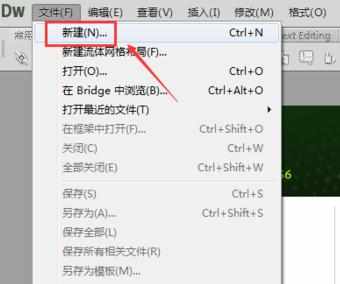
在新建文档窗口里,选择新建HTML页面,然后点击新建,如下图所示。
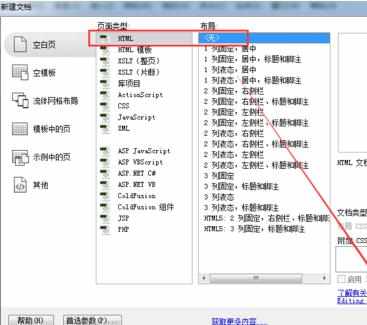
然后点击Dreamweaver CS6上的插入--->图像对象---->鼠标经过图像,如下图所示。
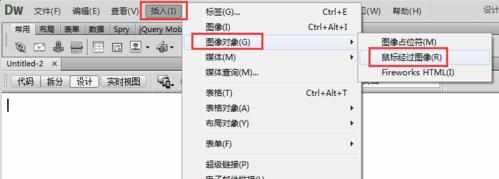
点击后,弹出插入鼠标经过图像对话框,点击浏览加入图片,如下图所示。
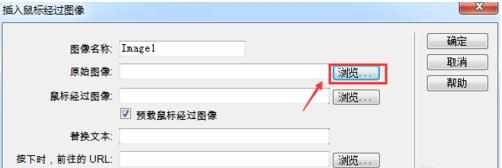
从电脑里选择需要的图片,如下图所示。

设置好原始图像后,按同样的方法来设置鼠标经过图像,设置好,然后点击确定,如下图所示。
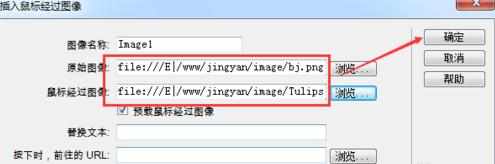
两张图片都插入到了Dreamweaver CS6编辑器里,此时叠加在一起,只能看到一张图片,如下图所示。

保存后,按下F12进行预览,打开出现图画一,鼠标经过的时候出现图片二,如下图所示。

